Để tăng hứng thú cho người dùng trong quá trình sử dụng, Messenger đã cho ra mắt nhiều tính năng, tùy chọn dành cho người dùng. Một trong số đó phải kể đến việc thay đổi hình nền trong tin nhắn của Messenger. Giao diện thay đổi theo sở thích sẽ giúp chúng ta cảm thấy hứng thú rất nhiều trong quá trình nói chuyện với bạn bè. Vậy hãy cùng tìm hiểu cách thay đổi hình nền trong tin nhắn Messenger để thực hiện ngay nhé.
Cách thay đổi hình nền trong tin nhắn Messenger trên máy tính
Để có thể nhắn tin với bạn bè thông qua Messenger trên máy tính, người dùng có 2 sự lựa chọn đó là thông qua trình duyệt web hoặc ứng dụng riêng. Đối với Messenger trong trình duyệt web, chúng ta không thể thay đổi hình nền của cuộc trò chuyện. Bạn chỉ có thể thay đổi khi cài đặt ứng dụng riêng và sử dụng mà thôi. Cách thực hiện như sau:
Bước 1: Trước hết, chúng ta cần phải tải và cài đặt phần mềm Messenger phiên bản mới nhất cho máy tính về thiết bị của mình.
Bước 2: Sau khi hoàn thành việc cài đặt, người dùng kích hoạt Messenger lên rồi tiến hành đăng nhập vào tài khoản Facebook của mình. Từ giao diện chính của Messenger, các cuộc trò chuyện mà bạn đã thực hiện sẽ hiện lên. Chúng ta kích chọn vào cuộc trò chuyện mà mình muốn thay đổi hình nền ở bên tay trái.
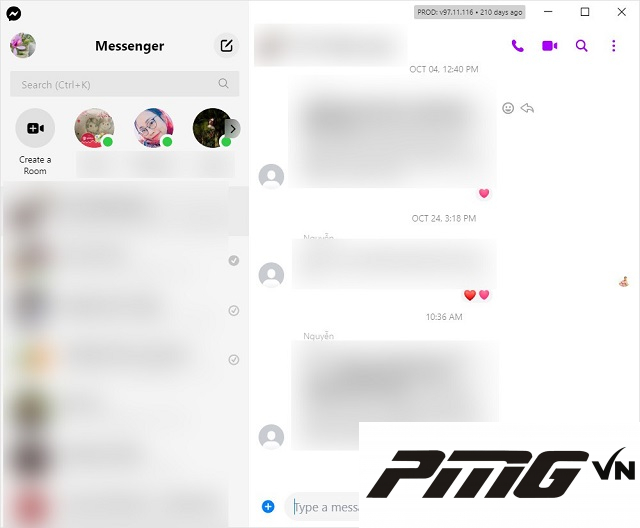
Bước 3: Ở góc trên bên phải cửa sổ chat, chúng ta thấy có xuất hiện biểu tượng dấu 3 chấm. Hãy chọn vào Customize Chat > Change Theme để thấy các chủ đề có sẵn trong ứng dụng.
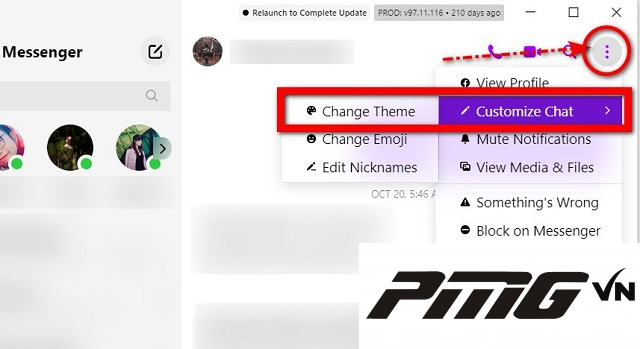
Bước 4: Chọn 1 trong những chủ đề mà mình yêu thích tại cửa sổ Themes hiển thị. Sau đó bấm nút Set Theme để áp dụng thay đổi đó. Ngay lập tức hình nền của cuộc trò chuyện trên Messenger của chúng ta đã được thay đổi, không còn là nền màu trắng nhàm chán nữa.
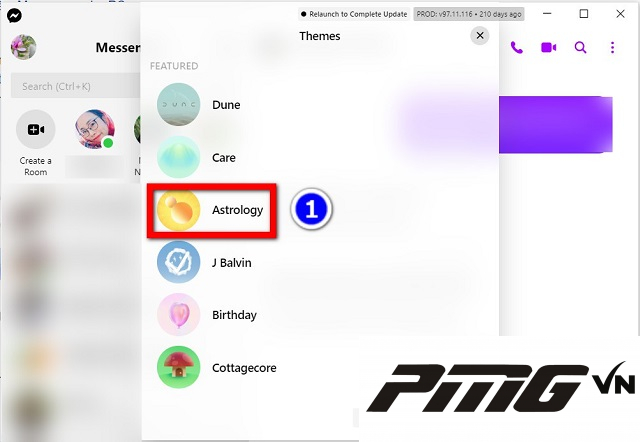
>>Xem thêm: Một số cách đổi mật khẩu id apple hiệu quả
Cách đổi hình nền tin nhắn Messenger trên điện thoại Android
Tiếp theo sẽ là cách thay đổi hình nền trong tin nhắn Messenger đối với người dùng sử dụng hệ điều hành Android. Các bước thực hiện cũng vô cùng đơn giản thông qua ứng dụng Designer Tools như sau:
Bước 1: Đầu tiên, bạn cần vào ứng dụng CH Play – kho bán ứng dụng tại điện thoại hệ điều hành Android. Tại thanh tìm kiếm, hãy gõ tên ứng dụng Designer Tools. Sau khi thấy kết quả, chúng ta tải và cài đặt ứng dụng về cho điện thoại của mình.
Bước 2: Sau khi cài đặt xong về điện thoại, chỉ cần bấm nút Mở như vậy là ứng dụng đã tự động được kích hoạt. Cửa sổ thiết lập đầu tiên của Designer Tools hiển thị, di chuyển trỏ chuột xuống dưới sau đó trượt thanh công tắc thiết lập tại mục Mockup overlay từ Off mặc định sang trạng thái On để bật chế độ thay chủ đề.
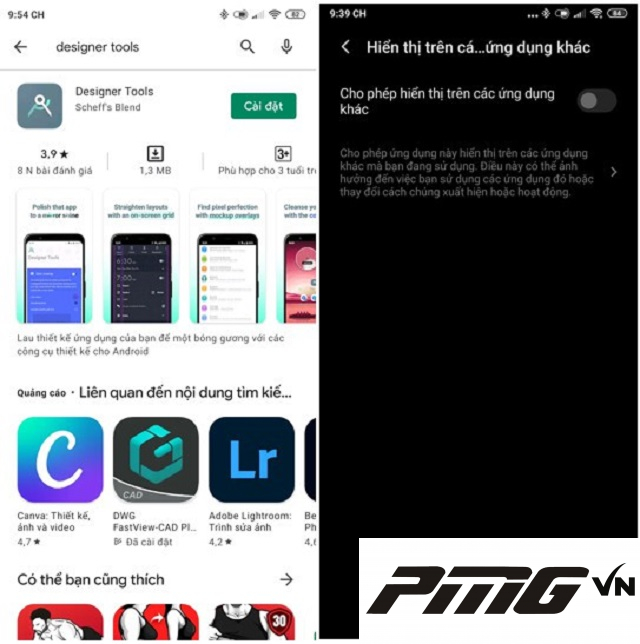
Bước 3: Trong cửa sổ Hiển thị trên các ứng dụng khác, người dùng thực hiện trượt thanh công tắc thiết lập của mục Cho phép hiển thị trên các ứng dụng khác từ Off sang trạng thái On để tiến hành cấp quyền cho ứng dụng Designer Tools.
Bước 4: Sau đó, quay trở lại cửa sổ ứng dụng Designer Tools. Bạn sẽ thấy 2 ô hình nền theo chiều dọc và ngang tương ứng với khung Portait và Landscape. Bấm vào dấu cộng để hiển thị chủ đề tại (1) và (2). Bây giờ chỉ cần chọn ảnh nền muốn sử dụng sao cho phù hợp với danh sách Gần đây có sẵn là được.
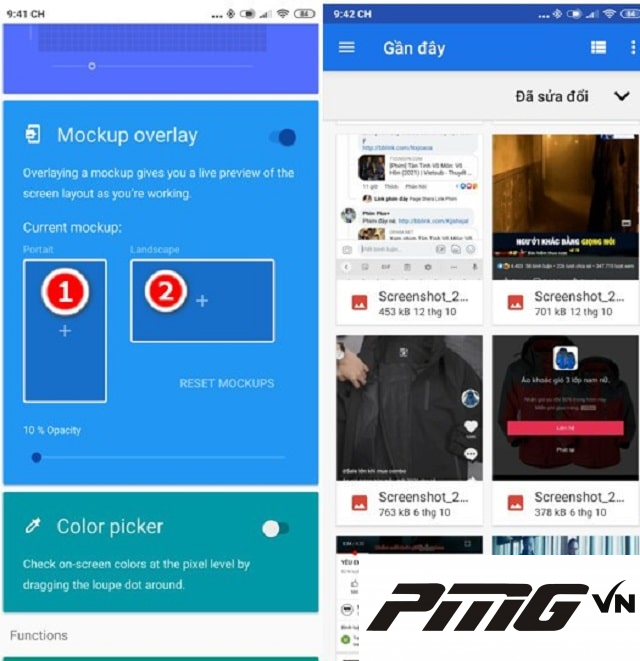
Bước 5: Trong trường hợp người dùng muốn truy cập vào thư viện ảnh, chúng ta bấm vào biểu tượng ba vạch ngang ở góc trên bên phải của màn hình. Trong menu hiển thị, chúng ta chọn vào tùy chọn Hình ảnh để có thể truy cập thư mục hình ảnh có trên bộ nhớ trong của điện thoại. Sau đó chọn Tải xuống để duyệt qua các ảnh đã tải xuống. Cũng làm tương tự với các mục Quản lý Tập tin, Thư viện. Phần Ảnh là thư viện ảnh được lưu trữ trên Google Photos.
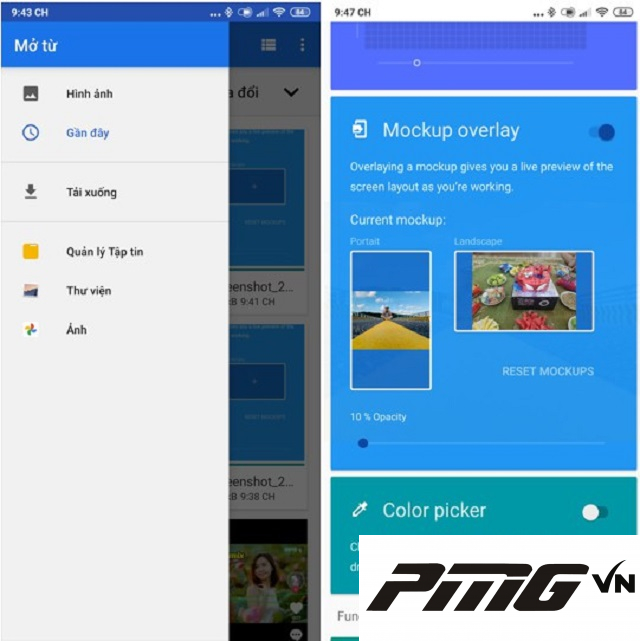
Bước 6: Sau khi chọn ảnh xong, người dùng tiến hành kéo thanh trượt Opacity để tiến hành tùy chỉnh độ trong suốt của hình nền theo như mong muốn, sao cho phù hợp. Tiếp đó, chúng ta chỉ cần thoát khỏi tiện ích Designer Tools và mở Messenger trên điện thoại Android là đã có thể thấy thay đổi hình nền đã được áp dụng.
Nên chọn hình nền vừa với khung điện thoại như vậy nhìn sẽ đẹp mắt hn đó.
>>Tham khảo: Hướng dẫn thêm idm vào chrome đơn giản
Cách đổi hình nền tin nhắn Messenger theo chủ đề trên điện thoại iPhone
Cuối cùng đó là cách thay đổi hình nền trong tin nhắn Messenger. Đối với dòng điện thoại này, việc đổi hình nền sẽ đơn giản hơn. Bạn chỉ cần thực hiện theo các bước sau:
Bước 1: Đầu tiên, chúng ta thực hiện mở ứng dụng Messenger rồi chọn vào cuộc trò chuyện mà mình muốn thay đổi hình nền.
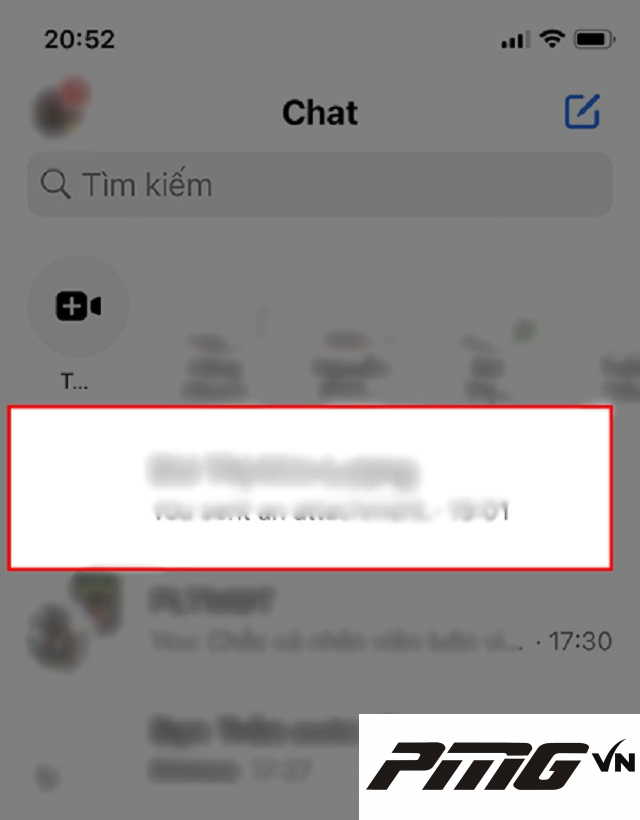
Bước 2: Tiếp theo, hãy nhấn vào tên của người nhắn. Tại phần Tùy chỉnh, bạn chọn vào Chủ đề để tiến hành thay đổi.

Bước 3: Lúc này, cửa sổ Xem trước và chọn chủ đề sẽ hiện lên. Chúng ta lựa chọn chủ đề mà mình muốn thay đổi. Sau khi đã chọn xong, màn hình chúng bạn sẽ hiển thị chế độ Xem trước của chủ đề đó. Nếu đã ứng ý thì nhấn Chọn. Hình nền sẽ ngay lập tức chuyển sang chủ đề mà chúng ta vừa chọn.
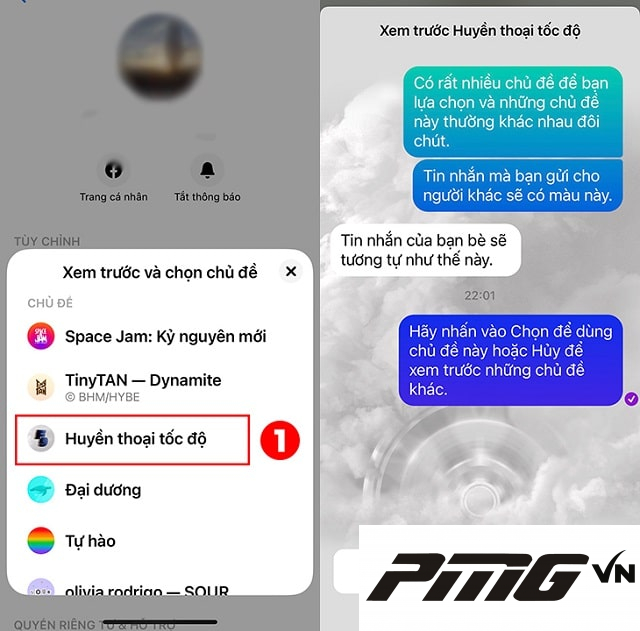
Như vậy là 3 cách thay đổi hình nền trong tin nhắn Messenger tương ứng với từng thiết bị, hệ điều hành đã được chúng tôi chia sẻ với bạn trong bài viết. Nếu đang có mong muốn thay đổi hình nền để giúp cuộc trò chuyện thú vị hơn hãy áp dụng ngay nhé.

 Cách để Chặn quét bản quyền adobe cho bản crack photoshop
Cách để Chặn quét bản quyền adobe cho bản crack photoshop Cách reset Photoshop về mặc định trên MacOS và Windows
Cách reset Photoshop về mặc định trên MacOS và Windows Hướng dẫn khắc phục tình trạng Photoshop khởi động lâu
Hướng dẫn khắc phục tình trạng Photoshop khởi động lâu Khắc phục tình trạng Photoshop bị đơ lag khi đang sử dụng
Khắc phục tình trạng Photoshop bị đơ lag khi đang sử dụng 6+ Cách khắc phục lỗi Photoshop tự thoát đơn giản
6+ Cách khắc phục lỗi Photoshop tự thoát đơn giản Cách khắc phục lỗi Photoshop không mở được file
Cách khắc phục lỗi Photoshop không mở được file Bỏ túi mẹo bỏ gạch đỏ trong Word nhanh chóng
Bỏ túi mẹo bỏ gạch đỏ trong Word nhanh chóng Hướng dẫn cách in Excel vừa trang giấy A4
Hướng dẫn cách in Excel vừa trang giấy A4